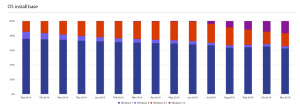Включение или отключение меню панели инструментов расширения в Google Chrome
Как включить или отключить меню панели инструментов расширения в Google Chrome
Google запустил новый эксперимент. Для некоторых пользователей Chrome по умолчанию скрывает значки расширений. Вместо того, чтобы добавлять их справа от адресной строки, браузер скрывает их за меню расширений.
Рекламное объявление
Меню панели инструментов расширения - не новая функция. Это было уже объявлено прошлым летом.
Когда меню включено, вы можете скрыть повторяющиеся кнопки расширений с панели инструментов.
Когда пользователь щелкает значок части головоломки, открывается меню расширений, в котором отображается список всех включенных расширений, установленных пользователем. Список расширений сгруппирован по уровню доступа к данным, который расширение имеет на текущей выбранной вкладке.

Щелкните расширение правой кнопкой мыши и выберите «Открепить» в контекстном меню.

С сегодняшним изменение, Google обновляет поведение меню расширений. Раньше пользователю приходилось откреплять значки расширений вручную. Теперь значки по умолчанию скрыты для всех установленных расширений, что затрудняет их обнаружение. Это изменение уже подверглось критике со стороны разработчиков и опытных пользователей, которые считают, что решение сбивает с толку конечного пользователя.
Если вы хотите попробовать, сделайте следующее.
- Закройте Google Chrome.
- Щелкните правой кнопкой мыши ярлык на рабочем столе и выберите Характеристики из контекстного меню.
- Добавлять
--disable-features = ExtensionsToolbarMenuпослеchrome.exeв поле назначения ярлыка.
- Запустите Google Chrome с помощью измененного ярлыка.
Выполнено!
До:
После:

Вы можете найти дополнительные сведения об этом методе ЗДЕСЬ.
Существует также устаревший метод, использующий флаг. Он больше не работает в Chrome 87 и выше.
Включить или отключить меню панели инструментов расширения с флажком
- Откройте Google Chrome.
- Введите следующий текст в адресную строку:
chrome: // flags / # extension-toolbar-menu. - Выбирать
Включеноиз раскрывающегося списка рядом с 'Меню панели инструментов расширений'возможность включить меню.
- Установив его на
Отключеноотключит меню расширений. - Перезапустите Google Chrome, закрыв его вручную, или вы также можете использовать кнопку «Перезапустить», которая появится в самом низу страницы.

Вы сделали! Теперь в браузере отображается новая кнопка на панели инструментов, на которой размещены все кнопки расширений браузера в группе.
В меню есть Управление расширениями ссылка для удобства.
Попробуйте установить расширение сейчас. Он перейдет в новое меню.
Примечание. Вы можете включить аналогичный меню расширений в Microsoft Edge.
Интересные статьи
- Всегда показывать полный URL-адрес в Google Chrome
- Включить двухстраничный просмотр для PDF в Google Chrome
- Включить более тихие запросы разрешений на уведомления в Google Chrome
- Включить группы вкладок в Google Chrome
- Включить полосу вкладок WebUI в Google Chrome
- Включить общий буфер обмена в Google Chrome
- Включить замораживание вкладок в Google Chrome
- Включить генератор QR-кода для URL-адреса страницы в Google Chrome
- Включение DNS через HTTPS в Chrome (DoH)
- Включить предварительный просмотр эскизов вкладок в Google Chrome
- Отключить предварительный просмотр подсказок при наведении курсора в Google Chrome
- Создать ярлык для режима инкогнито в Google Chrome
- Принудительно включить гостевой режим в Google Chrome
- Запустить Google Chrome всегда в гостевом режиме
- Включить цвет и тему для страницы новой вкладки в Google Chrome
- Включить глобальное управление мультимедиа в Google Chrome
- Включить темный режим для любого сайта в Google Chrome
- а также более!